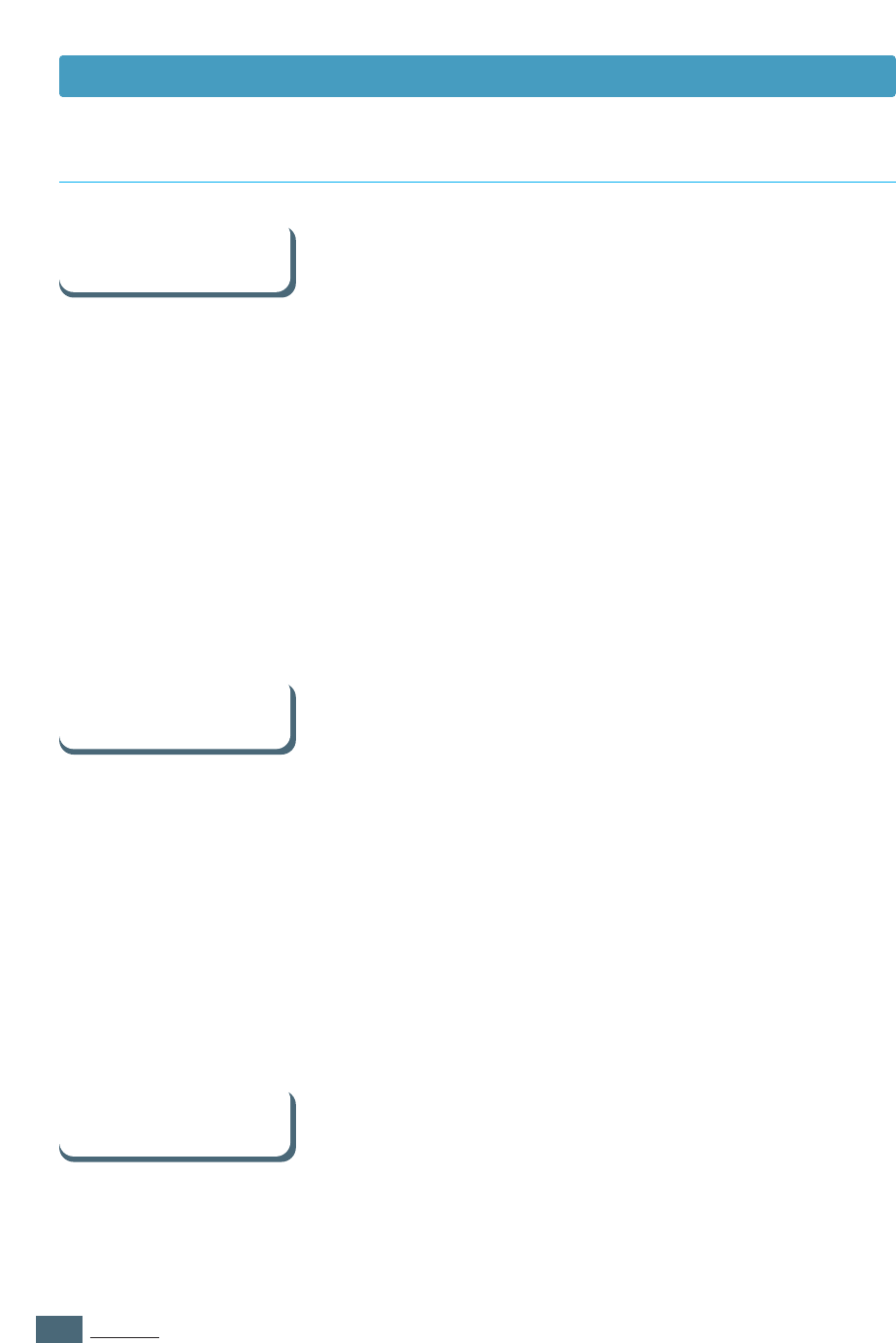2.16
INST
ALLATIE
Printersoftware installeren
In Windows vindt u na installatie het pictogram “Installatie onge-
daan maken” in de programmagroep van de ML-1450 serie. Als u
deze keuze selecteert, kunt u enkele of alle onderdelen van het
Windows ML-1450 afdruksysteem van de computer verwijderen.
1. Selecteer in het Start menu Programma’s.
2. Selecteer
Samsung ML-1450 serie en vervolgens
Onderhoud stuurprogramma Samsung ML-1450 serie.
3. Het dialoogvenster Onderhoud Samsung ML-1450 serie
wordt getoond. Selecteer
Verwijderen en klik daarna op
Volgende.
4. Als u wordt gevraagd dit te bevestigen, klikt u op
OK.
5. Het printerstuurprogramma van de Samsung ML-1450 serie
en alle onderdelen worden nu van uw computer verwijderd.
6. Klik op
Voltooien.
• Sluit alle programma’s af. Zet de computer en de printer uit.
Zet eerst de printer weer aan en daarna de computer.
• Sluit alle virusscanners op uw computer af.
• Als de installatie niet is gelukt, moet u de software opnieuw
installeren.
1. Selecteer in het
Start menu Programma’s.
2. Selecteer
Samsung ML-1450 serie en vervolgens
Onderhoud stuurprogramma Samsung ML-1450
serie.
3. Het dialoogvenster Onderhoud Samsung ML-1450 serie
wordt getoond. Klik op
Repareren en daarna op
Volgende.
4. Na de installatie klikt u op Voltooien.
Software installatie tips
Bepaalde printerinstellingen, zoals papierformaat en afdrukrichting,
kunnen ook beschikbaar zijn vanuit uw programma. Maak in dat
geval gebruik van de instellingen in uw programma, omdat deze
voorrang hebben op de in het stuurprogramma gekozen
instellingen.
U kunt de geavanceerde functies van uw printer altijd aansturen
via het printerstuurprogramma.
Zie Hoofdstuk 5, “Afdruktaken”
voor instructies voor gebruik van de printerfuncties via het
stuurprogramma.
Hoe verwijder ik de
printersoftware?
Als de installatie
problemen oplevert
Hoe krijg ik toegang
tot de printerfuncties?